วิธีใช้ mIRC
ผู้เขียน:
Lewis Jackson
วันที่สร้าง:
6 พฤษภาคม 2021
วันที่อัปเดต:
1 กรกฎาคม 2024
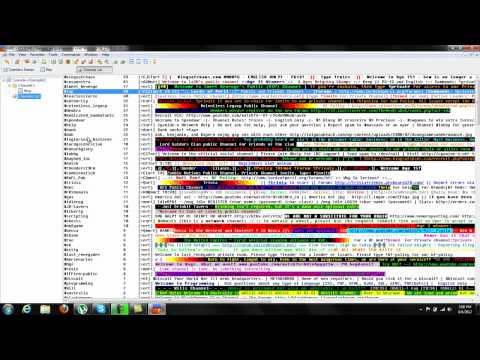
เนื้อหา
- ขั้นตอน
- ส่วนที่ 1 ติดตั้ง mIRC
- ส่วนที่ 2 เริ่มต้นด้วย mIRC ทันที
- ส่วนที่ 3 การใช้คุณสมบัติอื่น ๆ ของ mIRC
- ส่วนที่ 4 การแก้ไขปัญหา
mIRC มีชื่อสำหรับ Microsoft Internet Relay Chat โปรแกรมที่ให้ผู้ใช้ Windows สามารถเชื่อมต่อกับช่อง IRC และสนทนากับผู้ใช้คนอื่นในแบบเรียลไทม์ IRC ทำงานแตกต่างจากแอปพลิเคชั่นอื่น ๆ ในทันที แต่คุณสามารถเรียนรู้พื้นฐานได้ในเวลาไม่กี่นาทีและคุณจะพบว่าตัวเองพูดคุยกับเพื่อนและคนรู้จักใหม่ได้อย่างรวดเร็ว
ขั้นตอน
ส่วนที่ 1 ติดตั้ง mIRC
-

ดาวน์โหลด mIRC ไปที่หน้าแรก mIRC แล้วคลิก ดาวน์โหลด mIRC. ตั้งแต่เวอร์ชัน 7.36, mIRC พร้อมใช้งานสำหรับ Windows XP, Vista, Windows 7 และ Windows 8- หากคุณมี Windows รุ่นก่อนหน้าให้ลองดาวน์โหลดรุ่น 6.35 แทน
-

ติดตั้ง mIRC เมื่อดาวน์โหลดไฟล์แล้วให้เปิดและติดตั้ง mIRC โดยทำตามคำแนะนำง่ายๆของตัวช่วยการติดตั้ง การติดตั้งมักใช้เวลาไม่เกินสองสามนาที- เลือกประเภทการติดตั้ง "เสร็จสิ้น" หากคุณไม่เคยดาวน์โหลด mIRC
-

เปิด mIRC และช่วย mIRC เมื่อการติดตั้งเสร็จสมบูรณ์ให้ทำเครื่องหมายในช่องถัดจาก "เริ่ม mIRC" และ "ช่วยเหลือ mIRC" จะมีประโยชน์มากหากมีไฟล์ช่วยเหลือในระหว่างการใช้ mIRC ครั้งแรกในกรณีที่คุณติดขัดในการพยายามทำบางสิ่งที่ไม่ได้อธิบายไว้ในคู่มือนี้ -

คลิกที่ ต่อ. หนึ่งในหน้าต่างที่จะปรากฏขึ้นเรียกว่า "About mIRC" และคุณจะถูกขอให้ลงทะเบียนหรือดำเนินการต่อ การใช้ mIRC ฟรี 30 วันหลังจากช่วงเวลานี้คุณจะต้องจ่ายค่าสมัครสมาชิกประมาณ 20 ยูโรเพื่อลงทะเบียน สำหรับตอนนี้คลิกดำเนินการต่อเพื่อลอง ทำตามคำแนะนำในส่วนถัดไปเพื่อเริ่มแชทกับผู้ใช้รายอื่น
ส่วนที่ 2 เริ่มต้นด้วย mIRC ทันที
-

ป้อนข้อมูลของคุณ เมื่อใดก็ตามที่คุณเปิด mIRC และทำต่อไปนอกเหนือจากหน้าจอที่ขอให้คุณสมัครสมาชิกหน้าจอที่ขอข้อมูลของคุณจะปรากฏขึ้น เขียนชื่อที่คุณต้องการแสดงในกล่อง "ชื่อเล่น" เพื่อแนะนำตัวเองให้กับผู้ใช้รายอื่นรวมถึงชื่อ "ทางเลือก" ที่จะใช้หากมีใครใช้ชื่อเล่นของคุณเมื่อคุณเข้าร่วมช่อง ในรุ่นเก่ากว่าจะมีการร้องขอฟิลด์ "ชื่อเต็ม" และ "ที่อยู่" แม้ว่าจะไม่มีใครระบุข้อมูลจริง ในเวอร์ชั่น 7.36 ปรากฏว่าฟิลด์เหล่านี้ไม่จำเป็นอีกต่อไป -

เข้าร่วมแชทช่องทันที คลิกเชื่อมต่อจากนั้นรายการแชททันใจจะปรากฏขึ้น เลือกหนึ่งในนั้นและคลิกเข้าร่วมเพื่อเข้าสู่ช่องนี้ คุณยังสามารถพิมพ์ชื่อของช่องในช่อง e และคลิกเข้าร่วมทางด้านขวาของช่องนี้- หากมีข้อผิดพลาดปรากฏขึ้นเมื่อคุณพยายามเข้าร่วมช่องโปรดดูหัวข้อ "การแก้ไขปัญหา" ด้านล่าง
- หากคุณปิดหน้าต่างนี้โดยไม่ตั้งใจคุณสามารถเข้าร่วมช่องโดยใช้เมนูคำสั่งที่ด้านบนของหน้าจอ
-

เข้าร่วมช่องทางเฉพาะ ขั้นแรกตรวจสอบให้แน่ใจว่าคุณเชื่อมต่อกับเครือข่ายเดียวกันกับผู้ใช้ที่คุณต้องการแชทด้วย เปิดเมนูตัวเลือกโดยกด Alt + O บนแป้นพิมพ์และเลือกเซิร์ฟเวอร์ในเครือข่ายเดียวกับเพื่อนของคุณ แต่ละเครือข่ายจะปรากฏเป็นโฟลเดอร์ที่มีชื่อเช่น "Usenet" หรือ "DALnet" และรายการเซิร์ฟเวอร์จะปรากฏด้านล่าง เลือกเซิร์ฟเวอร์บนเครือข่ายที่เพื่อนของคุณใช้แล้วคลิกตกลง ตอนนี้คุณสามารถเข้าร่วมแชทช่องด้านบน -

เริ่มพูดคุย พิมพ์ในฟิลด์ e ที่ด้านล่างของหน้าต่างการสนทนากดปุ่ม การเข้า หรือ กลับ บนคีย์บอร์ดของคุณเพื่อส่งสแน็ปช็อต -

ส่งแบบส่วนตัว รายการทางด้านขวาของหน้าต่างการสนทนาจะแสดงชื่อของทุกคนในช่อง คลิกสองครั้งที่ชื่อเพื่อเปิดหน้าต่างแชทส่วนตัวระหว่างคุณสองคน- คุณสามารถคลิกขวาที่ชื่อผู้ใช้เพื่อแสดงรายการตัวเลือกเช่นเริ่มการสนทนาส่วนตัว ("Query") หรือดูโปรไฟล์ของผู้ใช้ ("ข้อมูล")
-

เข้าร่วมช่องทางอื่น หากต้องการเข้าร่วมช่องทางอื่นคลิกคำสั่งที่ด้านบนของหน้าต่าง mIRC จากนั้นคลิกปุ่มเข้าร่วมช่อง พิมพ์ชื่อของช่องที่คุณต้องการเข้าร่วมและคลิกตกลงเพื่อเปิดหน้าต่างการสนทนาใหม่- หรือคุณสามารถกลับไปที่หน้าแรกของ mIRC และพิมพ์ "/ เข้าร่วม" ตามด้วยชื่อช่องของคุณ เพิ่มสัญลักษณ์ "#" ที่ด้านบนของชื่อช่องของคุณ
ส่วนที่ 3 การใช้คุณสมบัติอื่น ๆ ของ mIRC
-

ค้นหาช่องทางใหม่ mIRC มาพร้อมกับรายการช่องยอดนิยมซึ่งคุณสามารถดูได้โดยคลิกเครื่องมือแล้วเลือกตัวเลือกรายการช่องหรือกด Alt + L เลือกเครือข่ายจากเมนูแบบเลื่อนลงด้านล่าง ไฟล์จากนั้นคลิกที่ปุ่มดูรายการในที่สุด เมื่อโหลดรายการนี้แล้วคุณสามารถกลับไปที่หน้าจอเดียวกันและค้นหาหัวข้อการสนทนาที่แตกต่างกันในเครือข่ายนั้นโดยใช้ฟิลด์ "e" -

ค้นพบช่องทางมากขึ้น ชุมชนหลายแห่งบนอินเทอร์เน็ตมีช่อง IRC ของตัวเองและจะระบุเครือข่ายและชื่อของช่องในฟอรัมหรือบนเว็บไซต์ของพวกเขา คุณยังสามารถค้นหาฐานข้อมูลขนาดใหญ่ของชื่อช่องทางบนเว็บไซต์เช่น Netsplit และ SearchIRC -

สร้างช่องทางของคุณเอง บนหน้าจอ mIRC หลักเพียงพิมพ์ "/ join #" ตามด้วยชื่อช่องที่คุณต้องการสร้างเช่น "/ join " หากยังไม่มีช่องในเครือข่ายของคุณช่องนั้นจะถูกสร้างขึ้น- คุณสามารถกำหนดค่าช่องของคุณให้เป็นแบบส่วนตัวโดยใช้คำสั่งและเชิญผู้ใช้บางคนให้เข้าร่วมกับคุณเป็นการส่วนตัว
-

ใช้คำสั่งเป็นทางลัด หากคุณพิมพ์สิ่งที่ขึ้นต้นด้วย "/" ในการสนทนา mIRC โปรแกรมจะตีความว่ามันเป็นคำสั่งแทนที่จะเป็น e ปกติ คุณรู้จัก / เข้าร่วมแล้ว แต่ลองตัวเลือกอื่น ๆ หรือเพียงจำคำสั่งที่มีประโยชน์ที่สุด:- / เชิญ Paul # จะส่ง a ถึงผู้ใช้ Paul เพื่อขอให้เขาไปที่ช่อง #
- / เต้นรำกับฉันคนเดียว จะแสดง "(ชื่อของคุณ) เต้นเพียงอย่างเดียว" โดยไม่มีเครื่องหมายโคลอนปกติที่แยกชื่อและชื่อของคุณ
- / ละเว้นพอล จะบล็อกทั้งหมดที่มาจากผู้ใช้ 'พอล'
- / ความช่วยเหลือ ตามด้วยชื่อคำสั่งซื้อ (เช่น / ช่วยเพิกเฉย) จะให้ข้อมูลเพิ่มเติมเกี่ยวกับการใช้คำสั่งซื้อ
ส่วนที่ 4 การแก้ไขปัญหา
-

เปิดเมนูตัวเลือก หากคุณไม่สามารถเชื่อมต่อกับช่องได้ให้คลิกเมนูเครื่องมือที่ด้านบนของหน้าจอแล้วคลิกตัวเลือก หรือกดปุ่ม Alt + O บนแป้นพิมพ์ เมื่อหน้าต่างเปิดขึ้นให้ทำตามคำแนะนำด้านล่างเพื่อแก้ปัญหาของคุณ -

เปลี่ยนเซิร์ฟเวอร์ ตามความช่วยเหลือของ mIRC เทคนิคที่พบบ่อยที่สุดสำหรับการแก้ปัญหาการเชื่อมต่อคือการเชื่อมต่อกับเซิร์ฟเวอร์อื่น คลิกที่ เซิร์ฟเวอร์ ทางด้านซ้ายของเมนูตัวเลือกด้านล่าง เข้าสู่ระบบ. เลือกเซิร์ฟเวอร์ใด ๆ ในรายการโดยเฉพาะอย่างยิ่งเซิร์ฟเวอร์ที่อยู่ใกล้คุณในเชิงภูมิศาสตร์ คลิกที่ ตกลง เพื่อสลับไปยังเซิร์ฟเวอร์นี้- เซิร์ฟเวอร์จะถูกจัดเรียงในโฟลเดอร์ต่าง ๆ เช่น "EFnet" และ "DALnet" แต่ละโฟลเดอร์มีการรวบรวมช่องของตัวเอง หากคุณพยายามเข้าถึงช่องทางเฉพาะคุณจะต้องรู้ว่าเครือข่ายนั้นเปิดอยู่
-

เปลี่ยนพอร์ตเซิร์ฟเวอร์ หากคุณไม่สามารถเชื่อมต่อกับเซิร์ฟเวอร์ใด ๆ คุณอาจกำลังใช้ "พอร์ต" หรือ "รายการเซิร์ฟเวอร์" ผิด คลิกที่เซิร์ฟเวอร์ที่คุณต้องการเชื่อมต่อและเลือก เปลี่ยนแปลง เพื่อปรับเปลี่ยน เซิร์ฟเวอร์ส่วนใหญ่ใช้พอร์ต 6667 ในขณะที่เซิร์ฟเวอร์ในเครือข่าย DALnet มักใช้พอร์ต 7000 ป้อนหมายเลขนี้ในฟิลด์ "พอร์ต" และคลิก ตกลง. -

เปลี่ยนตัวเลือก "Identd" ของคุณ คลิกที่ identd ทางด้านซ้ายของเมนูตัวเลือกด้านล่าง เข้าสู่ระบบ. ตรวจสอบว่ากล่อง เปิดใช้งานเซิร์ฟเวอร์ Identd มีการตรวจสอบเพื่อให้คุณสามารถระบุด้วยเครือข่ายเซิร์ฟเวอร์ IRC -

กำหนดค่า mIRC เพื่อเชื่อมต่อโดยอัตโนมัติ เลือก ตัวเลือก ในรายการหมวดหมู่และทำเครื่องหมายที่ช่อง เข้าสู่ระบบโดยอัตโนมัติเมื่อเริ่มต้น. สิ่งนี้จะช่วยให้คุณไม่พลาดการติดต่อในครั้งต่อไปที่คุณลอง mIRC คุณสามารถทำเครื่องหมายในช่องที่ระบุว่า เชื่อมต่อใหม่หลังจากออกจากระบบดังนั้นคุณไม่จำเป็นต้องเชื่อมต่อใหม่ทุกครั้งที่คุณสูญเสียการเชื่อมต่อกับ mIRC -

ดูในคำถามที่พบบ่อยหรือในความช่วยเหลือ หากคุณยังไม่สามารถเข้าสู่ระบบหรือหากคุณพบปัญหาเฉพาะเจาะจงมากขึ้นให้เรียกดูไฟล์วิธีใช้ mIRC ที่ดาวน์โหลดมาพร้อมกับโปรแกรม นอกจากนี้คุณยังสามารถไปที่หน้าคำถามที่พบบ่อย mIRC มิฉะนั้นคุณสามารถดาวน์โหลดเพื่อดูได้โดยไม่ต้องเข้าสู่

